人事労務freee、無料プランから簡単に「組織図」閲覧が可能に
freee
freee株式会社(本社:東京都品川区、CEO:佐々木 大輔、以下「freee」)は「人事労務freee」において、無料プランを含む全プラン(※1)で「組織図」の自動生成を簡単に行い、閲覧できる機能を追加いたしましたので、お知らせいたします。
人事労務freeeでは、これまで従業員情報の個別の閲覧には対応しておりましたが、「組織図」として全体を把握する機能はありませんでした。今回の機能追加により、利用者のみなさまに部門作成と従業員の所属を設定いただくだけで自動で「組織図」が生成され、人事担当のみなさまなど管理権限をお持ちの方が、人事労務freee内で組織内の部門同士の関係性や申請経路の確認などをスムーズにできるようになりました。
※1 全プラン(無料、ミニマム、ベーシック、プロフェッショナル、エンタープライズ)プランの詳細はこちら(https://www.freee.co.jp/hr/price/)
組織図の閲覧に必要な事前準備
部門を作成する【必須】(手順(https://support.freee.co.jp/hc/ja/articles/360000911846#2))
役職を作成する【任意】(手順(https://support.freee.co.jp/hc/ja/articles/360000911846#3))
従業員番号を設定する【任意】(手順※2)
従業員に所属(部門・役職)を設定する【必須】(手順・個別(https://support.freee.co.jp/hc/ja/articles/360000911846#4)/一括(https://support.freee.co.jp/hc/ja/articles/115005464626#6))
※2 従業員メニューから該当の「従業員」を選択し、「本人情報」項目の右上の「編集」ボタンをクリック。適切な従業員番号を入力し、「保存」します。
一括更新の手順はこちら(https://support.freee.co.jp/hc/ja/articles/115005464626#7)
組織図の確認方法
1.各従業員への部門付与を完了した後、従業員メニューから従業員一覧画面の組織図ボタンをクリックします。
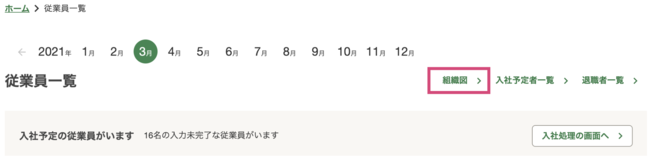
2.事前に設定した部門ごとに従業員が表示され、組織図が確認できます。従業員の顔写真を登録している場合は、詳細のポップアップ上での確認ができます。

今後について
人事労務freeeでは、今後、組織図のツリー表示機能や管理者だけではなく従業員も組織図を見ることができる機能などを、随時追加していく予定です。




























